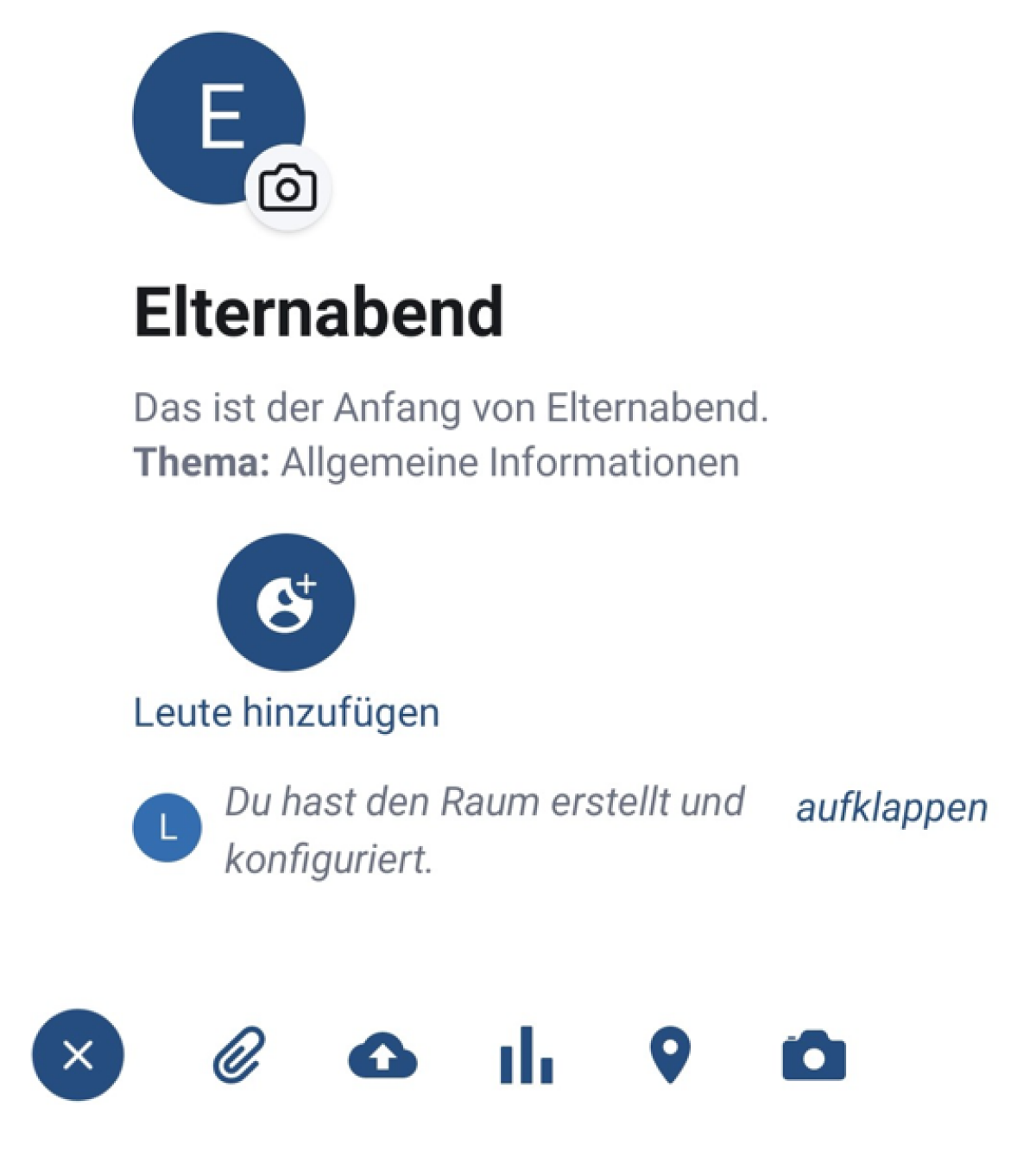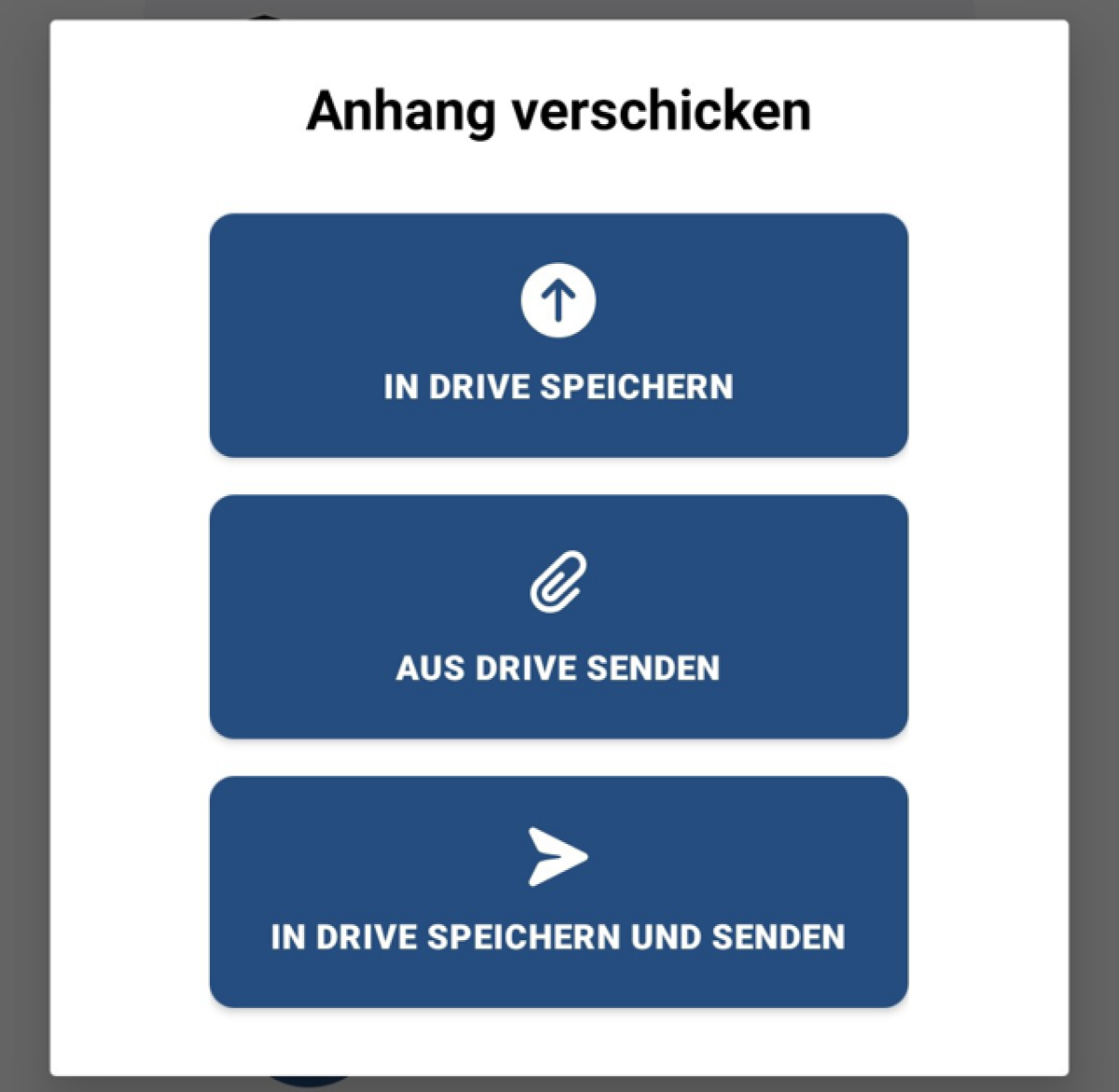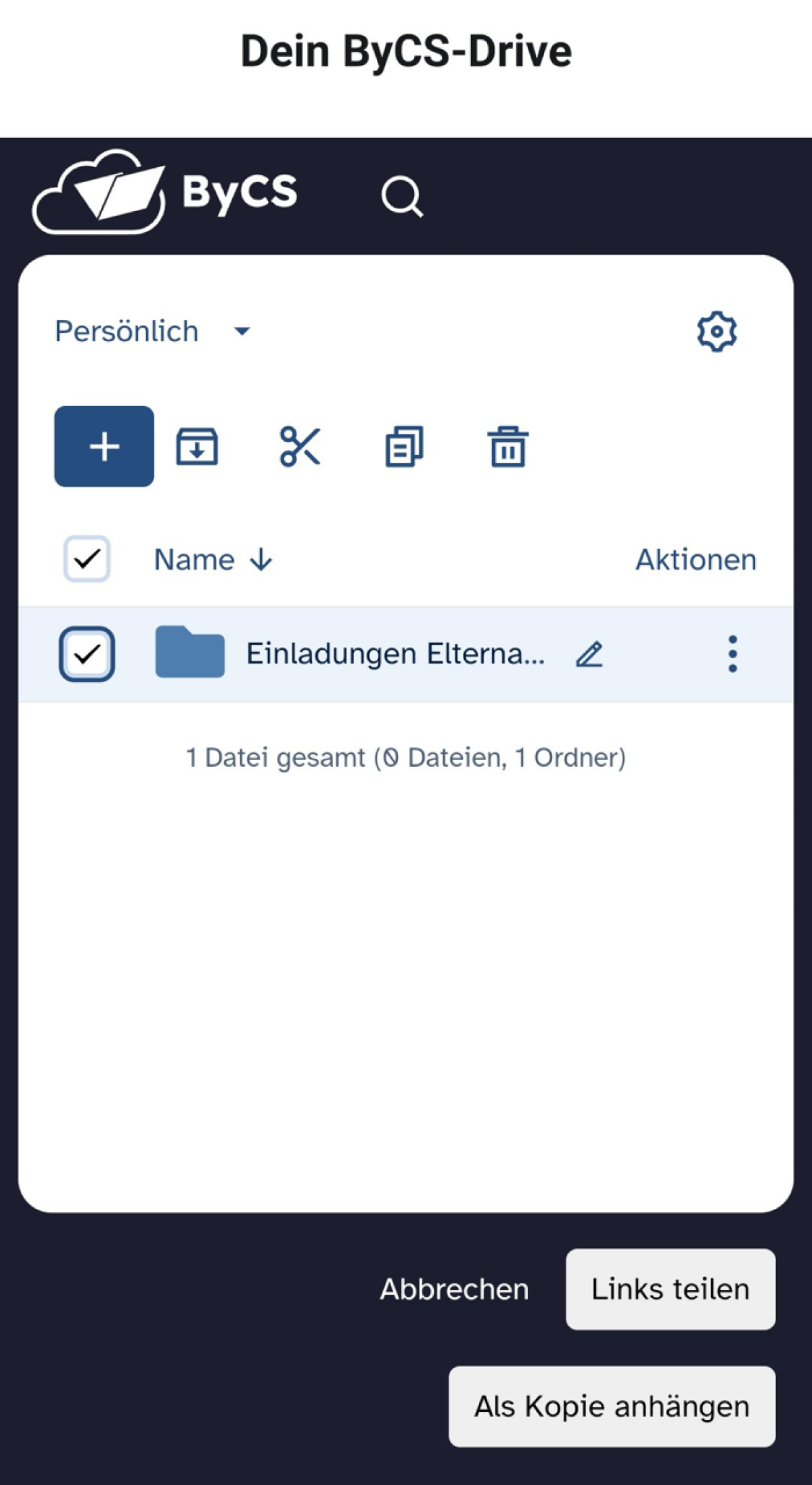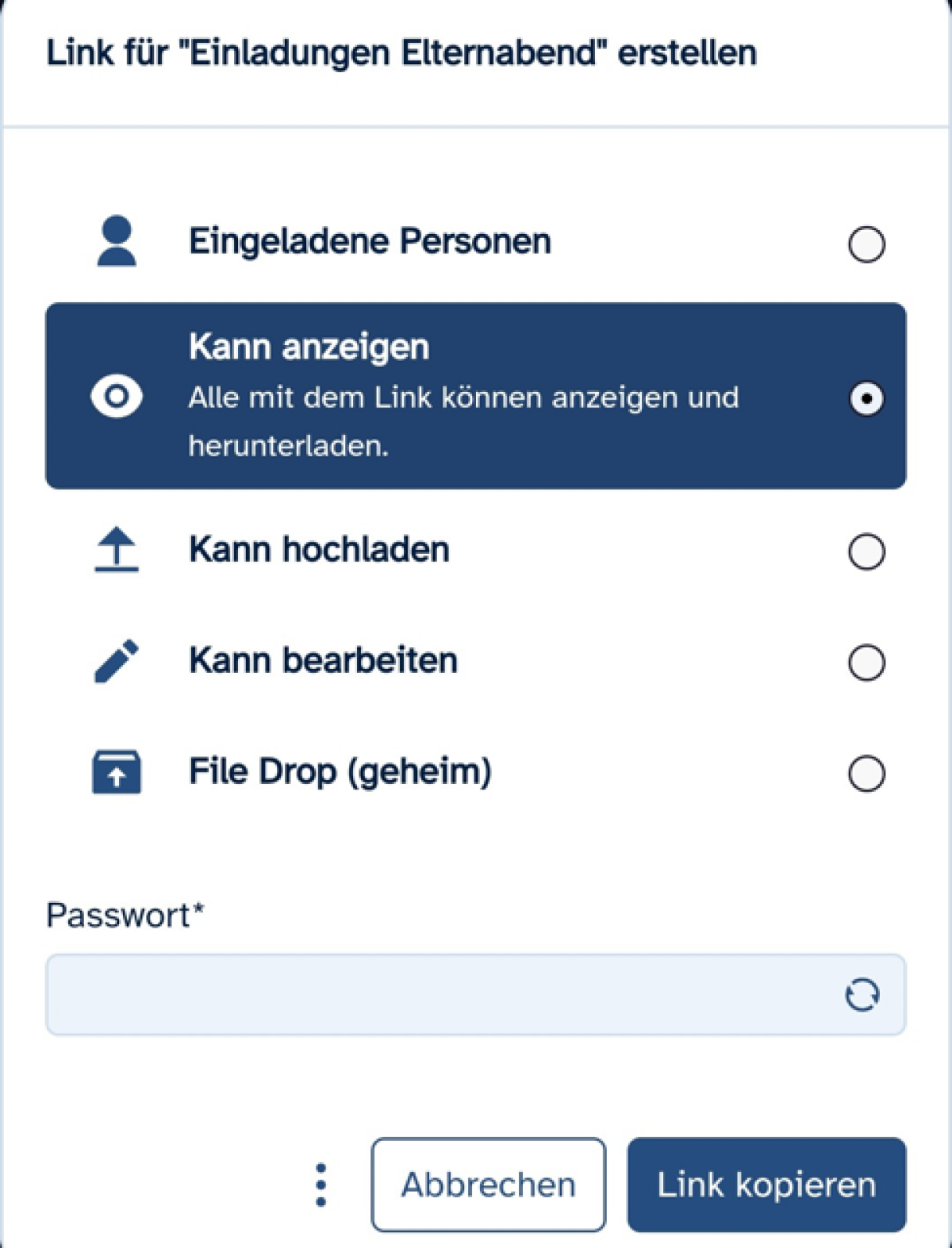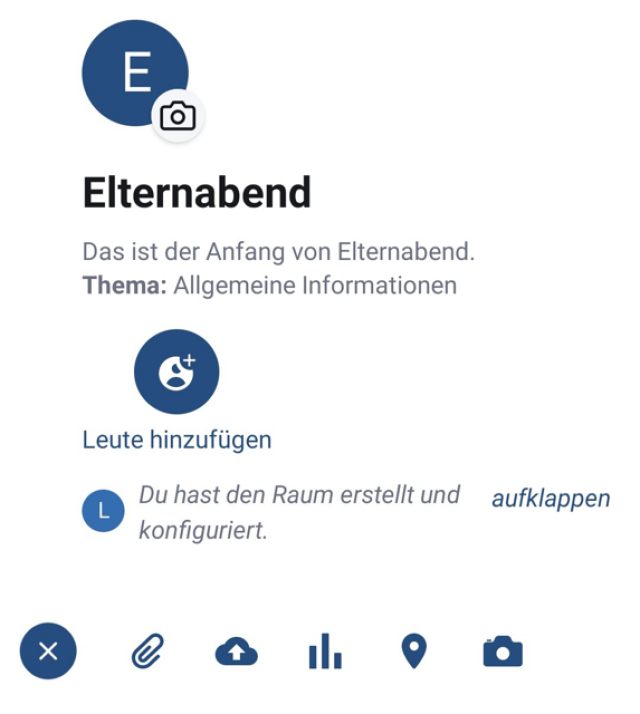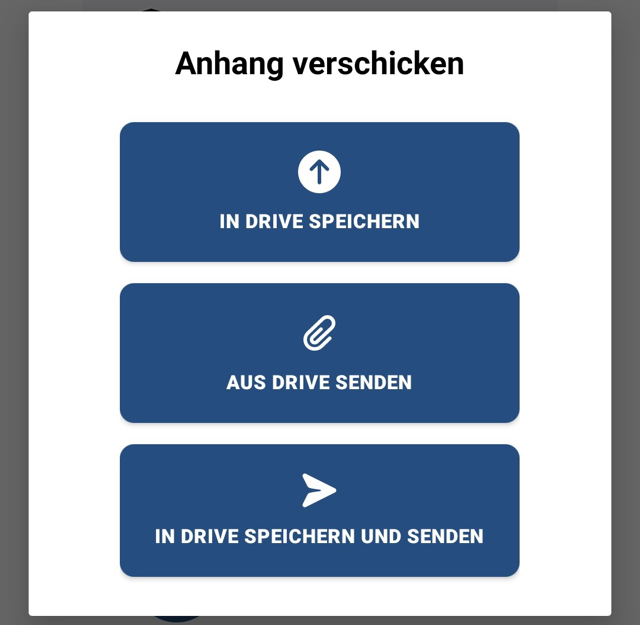Dateien aus Drive als Link versenden (Android)
Sie möchten wissen, wie Sie Dateien aus ByCS-Drive als Link in den ByCS-Messenger versenden. In diesem Tutorial erfahren Sie, wie Sie dafür vorgehen.
Öffnen Sie im ByCS-Messenger den Raum, in welchen Sie eine Datei aus ByCS-Drive als Link versenden möchten. Wählen Sie innerhalb der Nachrichtenzeile über das Plus-Symbol in der linken unteren Ecke das Drive-Symbol aus. Sie erkennen das Symbol anhand der Wolke und dem darin liegenden, nach oben gerichteten Pfeil.
Tippen Sie an dieser Stelle auf das Drive-Symbol und anschließend auf die Schaltfläche Aus Drive senden. Daraufhin werden Sie automatisch eingeloggt, in Ihren ByCS-Drive-Account weitergeleitet und finden sich im Reiter Persönlich wieder.
Es kann vorkommen, dass Sie sich bei erstmaliger Verwendung der Funktion einmalig in ByCS-Drive anmelden müssen. Infolgedessen werden Sie bei der weiteren Verwendung automatisch eingeloggt.
Durch Antippen der der Datei oder dem Ordner vorangestellten Checkbox wählen Sie aus, was Sie in den Raum im ByCS-Messenger senden möchten.
Des Weiteren können Sie vom Reiter Persönlich in die Bereiche Spaces und Freigaben über das Drop-Down-Menü neben Persönlich wechseln. Achten Sie im Bereich Freigaben “Mit mir geteilt” darauf, dass die Synchronisation aktiviert sein muss.
Hier wählen Sie ebenfalls durch Antippen der vorangestellten Checkboxen die Ordner und Dateien aus, welche Sie als Link in den Raum im ByCS-Messenger senden möchten. Alternativ suchen Sie diese einfach über die Suchzeile.
Anschließend tippen Sie auf die Schaltfläche Links teilen.
Daraufhin öffnet sich ein Dialogfenster, in dem Sie die gewünschte Berechtigung auswählen. Eine genauere Erklärung zu den einzelnen Berechtigungsarten können Sie einsehen, indem Sie die jeweilige Berechtigung antippen.
Über die Eingabezeile unter Passwort wählen Sie ein Kennwort, welches Nutzende infolgedessen eingeben müssen, um Zugriff auf Ihren gesendeten Link zu erhalten. Eine Ausnahme stellt hierbei die Berechtigung Eingeladene Personen dar, für welche kein Passwort festgelegt werden kann.
Abschließend tippen Sie auf die Schaltfläche Link kopieren, wodurch die gewählten Dateien direkt als Link in den Raum gesendet werden.